タスクトレイにあるアイコンを操作しようとしても、16px の非常に小さいアイコンであるため、視認しづらいうえ、タッチパネル操作でも操作しづらいことがあります。
そうした問題点を解決できるのがこのソフトです。
タスクトレイ(通知領域)のアイコンを拡大表示し、見やすく、使いやすくできます。
F4 キーを押すとマウスカーソル近くにウィンドウを表示させることができ、一定時間経過後は自動的に最小化されるため、作業の邪魔になることもありません。
大きなタスクトレイ の使い方
ダウンロード と インストール
- 提供元サイトのダウンロードページへアクセスし、「大きなタスクトレイ」の項目までスクロールして「ダウンロードはこちらから」のリンクをクリックしてダウンロードします。
- ダウンロードした圧縮ファイル(BigTaskTray173.zip)を展開し、32bit OS の場合は BigTaskTray.exe、64bit OS の場合は BigTaskTrayx64.exe から起動します。
※ 本ソフトはインストール不要で利用できます。
使い方
基本的な使い方
本ソフトを起動すると、「大きなタスクトレイ」画面が開きます。各アイコンをクリックしたり、右クリックしたりして、タスクトレイ内のアイコンと同様に操作できます。
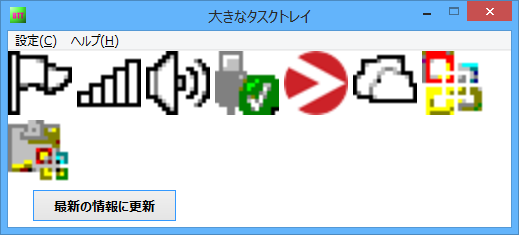
「大きなタスクトレイ」画面
設定
メニューバーの「設定」⇒「設定」をクリックして、「設定」画面から次の設定ができます。- アイコンサイズを大・中・小の3段階から選択できる
- 「大きなタスクトレイ」ウィンドウを表示させる「画面のための表示キー」を F4 キー以外に変更できる
- 最小化したときにタスクバーに表示しないようにできる
更新履歴
Version 1.73 (2020/11/13)
- [Ctrl]キー + 設定したキーを押しても本ソフトの画面を表示できるようにしました。
Version 1.72 (2019/11/06)
- 「特大」アイコンのチップテキストのフォントサイズをユーザーが設定できるようにしました。
Version 1.71 (2019/11/02)
- 表示されるアイコンの「特大」サイズをモニターの解像度に応じて大きくするようにしました。



